VMM ファブリックで SDN ソフトウェア ロード バランサーを設定する
この記事では、ソフトウェアによるネットワーク制御 (SDN) でソフトウェア ロード バランサー (SLB) をデプロイする方法について説明します。
SLB を使用すると、仮想ネットワーク リソース間でテナントとテナントのお客様のネットワーク トラフィックを均等に分散できるため、複数のサーバーが同じワークロードをホストして高可用性とスケーラビリティを実現できます。 詳細情報。
VMM を使用して、ネットワーク コントローラーとソフトウェア ロード バランサーを展開できます。 SLB を設定したら、SDN インフラストラクチャで多重化と NAT 機能を使用できます。
VMM 2022 では、SLB に対するデュアル スタック サポートが提供されます。
Note
- VMM 2019 UR1 から、 One Connected ネットワークの種類が Connected Network に変更されました
- VMM 2019 UR2 以降では、IPv6 がサポートされています。
開始する前に
次のことを確認します。
- 計画: ソフトウェア定義ネットワークの計画について読み、このドキュメントで計画トポロジ 確認します 。 この図は、サンプルの 4 ノードセットアップを示しています。 セットアップは、3 つのネットワーク コントローラー ノード (VM) と 3 つの SLB/MUX ノードで高可用性を実現します。 Web 層とデータベース層をシミュレートするために、2 つの仮想サブネットに分割された 1 つの仮想ネットワークを持つ 2 つのテナントが表示されます。 インフラストラクチャとテナントの両方の仮想マシンは、任意の物理ホストに再配布できます。
- ネットワーク コントローラー: 負荷分散を設定する前にコンピューティングとネットワーク インフラストラクチャが実行されるように
SDN ネットワーク コントローラーが VMM ファブリックに展開されている必要があります。 - SSL 証明書: SLB サービス テンプレートをインポートするには、SSL 証明書を準備する必要があります。 ネットワーク コントローラーのデプロイ中に証明書を使用できるようにしました。 SLB のネットワーク コントローラー展開で準備した証明書を使用するには、証明書を右クリックし、パスワードなしでエクスポートします。CER 形式。 ネットワーク コントローラーのセットアップ時に作成した NCCertificate.cr フォルダー内のライブラリに配置します。
- サービス テンプレート: VMM はサービス テンプレートを使用して SLB の展開を自動化します。 サービス テンプレートは、第 1 世代および第 2 世代の VM でのマルチノードデプロイをサポートします。
- SLB VM: すべての SLB 仮想マシンで、最新のパッチがインストールされている Windows Server 2016 以降が実行されている必要があります。
- HNV ネットワーク: NC 検証の一部としてプロバイダー HNV ネットワークを作成したことを確認します。 詳細情報。
デプロイメントの手順
- SSL 証明書を準備します: VMM ライブラリに証明書を配置します。
- サービス テンプレートのダウンロード: SLB/MUX をデプロイするために必要なサービス テンプレートをダウンロードします。
- トランジット論理ネットワークを作成します: 論理ネットワークを作成する必要があります。
- トランジット (フロントエンド) 物理ネットワークをミラーリングする論理ネットワーク。
- VIP を SLB サービスに割り当てるためのプライベート仮想 IP (VIP) とパブリック VIP ネットワーク。
- プライベートおよびパブリック VIP 論理ネットワークの作成: VIP を SLB サービスに割り当てるためのプライベート仮想 IP (VIP) とパブリック VIP ネットワーク。
- サービス テンプレートのインポート: SLB サービス テンプレートをインポートしてカスタマイズします。
- SLB の展開: SLB を VMM サービスとして展開し、サービスのプロパティを構成します。
- デプロイの検証: SLB/MUX インスタンスと BGP ルーターの間で BGP ピアリングを構成し、テナントの VM またはサービスにパブリック IP アドレスを割り当て、ネットワークの外部から VM またはサービスにアクセスします。
証明書を準備する
NC 展開中に作成した SSL 証明書が NCCertificate.cr フォルダーにコピーされていることを確認します。
サービス テンプレートをダウンロードする
- Microsoft SDN GitHub リポジトリから SDN フォルダーをダウンロードしVMM>Templates>SLB から VMM サーバー上のローカル パスにテンプレートをコピーします。
- コンテンツをローカル コンピューター上のフォルダーに展開します。 後でライブラリにインポートします。
ダウンロードには、次の 2 つのテンプレートが含まれています。
- SLB Production Generation 1 VM.xml テンプレートは、第 1 世代仮想マシンに SLB サービスをデプロイするためのテンプレートです。
- SLB Production Generation 2 VM.xml テンプレートは、第 2 世代仮想マシンに SLB サービスをデプロイするためのテンプレートです。
両方のテンプレートの既定の数は 3 つの仮想マシンで、サービス テンプレート デザイナーで変更できます。
SLB デプロイには、簡略化された SDN トポロジ (2 つの物理ネットワーク) を使用することをお勧めします。 簡略化された SDN トポロジ テンプレートを使用する場合は、トランジット論理ネットワークの作成をスキップします。
トランジット論理ネットワークを作成する
- 論理ネットワークの作成ウィザードを開き、Nameとオプションの説明を入力します。
- Settingsで、[接続済みネットワークを選択。 [ 同じ名前の VM ネットワークを作成します 仮想マシンがこの論理ネットワークに直接アクセスできるようにし、ネットワーク コントローラーによって管理 を許可します。
- VMM 2019 UR1 以降の場合は、 Settings で Connected Network を選択し、ネットワーク コントローラーによって管理 を選択。
- Settings で Connected Network を選択し、ネットワーク コントローラーによって管理を選択。
- Network Site で、サブネットのネットワーク サイト情報を追加します。
- Summary情報を確認し、論理ネットワーク ウィザードを完了します。
トランジット論理ネットワークの IP アドレス プールを作成する
これは、DIP が SLB/MUX 仮想マシンと BGP ピア仮想マシン (デプロイされている場合) に割り当てられる IP アドレス プールです。
これは、DIP が SLB/MUX 仮想マシンと BGP ピア仮想マシン (デプロイされている場合) に割り当てられる IP アドレス プールです。
VMM 2019 UR1 以降では、 論理ネットワーク ウィザードを使用して IP アドレス プールを作成できます。
論理ネットワークの作成 ウィザードを使用して、IP アドレス プールを作成できます。
Note
- トランジット ネットワークの IP アドレス空間に対応する IP アドレス範囲を使用していることを確認します。 作成しようとしている IP プールにサブネットの最初の IP アドレスを含めないでください。 たとえば、使用可能なサブネットが .1 から .254 の場合は、.2 から範囲を開始します。
- トランジット論理ネットワークを作成したら、この論理ネットワークを、ネットワーク コントローラーのデプロイ時に作成した管理スイッチアップリンク ポート プロファイルに関連付けます。
IP アドレス プールを作成します:
論理ネットワークを右クリックし、[IP プールの作成] をクリックします。
IP プールの Name と省略可能な説明を指定し、正しい論理ネットワークが選択されていることを確認します。
Network サイトで、この IP アドレス プールがサービスを提供するサブネットを選択します。 HNV プロバイダー ネットワークの一部として複数のサブネットがある場合は、サブネットごとに静的 IP アドレス プールを作成する必要があります。 サイトが 1 つしかない場合 (たとえば、サンプル トポロジなど)、 [次へ]を選択するだけです。
[IP アドレスの範囲] で、開始と終了の IP アドレスを構成します。 使用可能なサブネットの最初の 3 つの IP アドレスは使用しないでください。 たとえば、使用可能なサブネットが .1 から .254 の場合は、範囲を .4 以上から開始します。
次に、既定のゲートウェイ アドレスを構成します。 [既定のゲートウェイ]ボックスの横にある Insert を選択アドレスを入力し、既定のメトリックを使用します。 必要に応じて、DNS と WINS を構成します。
概要情報を確認し、 Finish を選択してウィザードを完了します。
Note
論理ネットワークを管理スイッチアップリンク ポート プロファイルに関連付けます。
プライベートおよびパブリック VIP 論理ネットワークを作成する
SLB Manager サービスに VIP とパブリック VIP を割り当てるには、プライベート VIP アドレス プールが必要です。
Note
両方を作成する手順は似ていますが、いくつかの違いがあります。
プライベート VIP を作成します:
- 論理ネットワークの作成ウィザードを起動します。 このネットワークの Name と省略可能な説明を入力します。
- Settingsで、[接続済みネットワークを選択。 仮想マシンがこの論理ネットワークに直接アクセスできるようにするには、同じ名前の VM ネットワークを作成しますを選択します。 [ネットワーク コントローラーによって管理 を選択します。
- Settingsで、[接続済みネットワークを選択。 仮想マシンがこの論理ネットワークに直接アクセスできるようにするには、同じ名前の VM ネットワークを作成しますを選択します。 [ネットワーク コントローラーによって管理 を選択します。
UR1 以降の場合は、 Settings で[ 接続されたネットワーク]を選択し ネットワーク コントローラーによって管理 を選択。
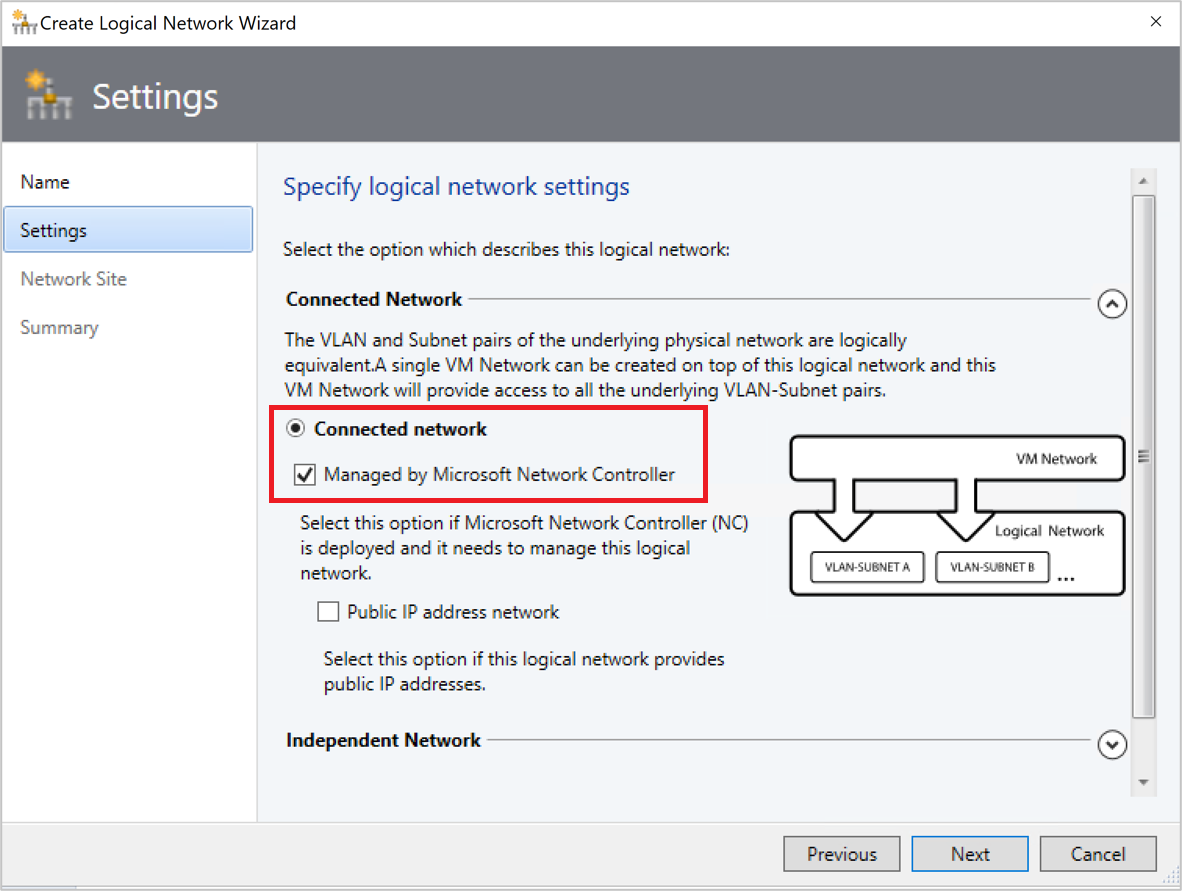
- Network Site で、プライベート VIP 論理ネットワークのネットワーク サイト情報を追加します。
- Summary情報を確認し、ウィザードを完了します。
パブリック VIP を作成します:
- 論理ネットワークの作成ウィザードを起動します。 このネットワークの Name と省略可能な説明を入力します。
- Settingsで、[接続済みネットワークを選択。 仮想マシンがこの論理ネットワークに直接アクセスできるようにするには、同じ名前の VM ネットワークを作成しますを選択します。 [ネットワーク コントローラーによって管理を選択しパブリック IP アドレス ネットワーク。
Settingsで、[接続済みネットワークを選択。 仮想マシンがこの論理ネットワークに直接アクセスできるようにするには、同じ名前の VM ネットワークを作成しますを選択します。 [ネットワーク コントローラーによって管理 を選択します。
UR1 以降の場合は、Settings で[接続されたネットワーク]を選択しネットワーク コントローラーによって管理されるとパブリック IP アドレス ネットワークの両方を選択。
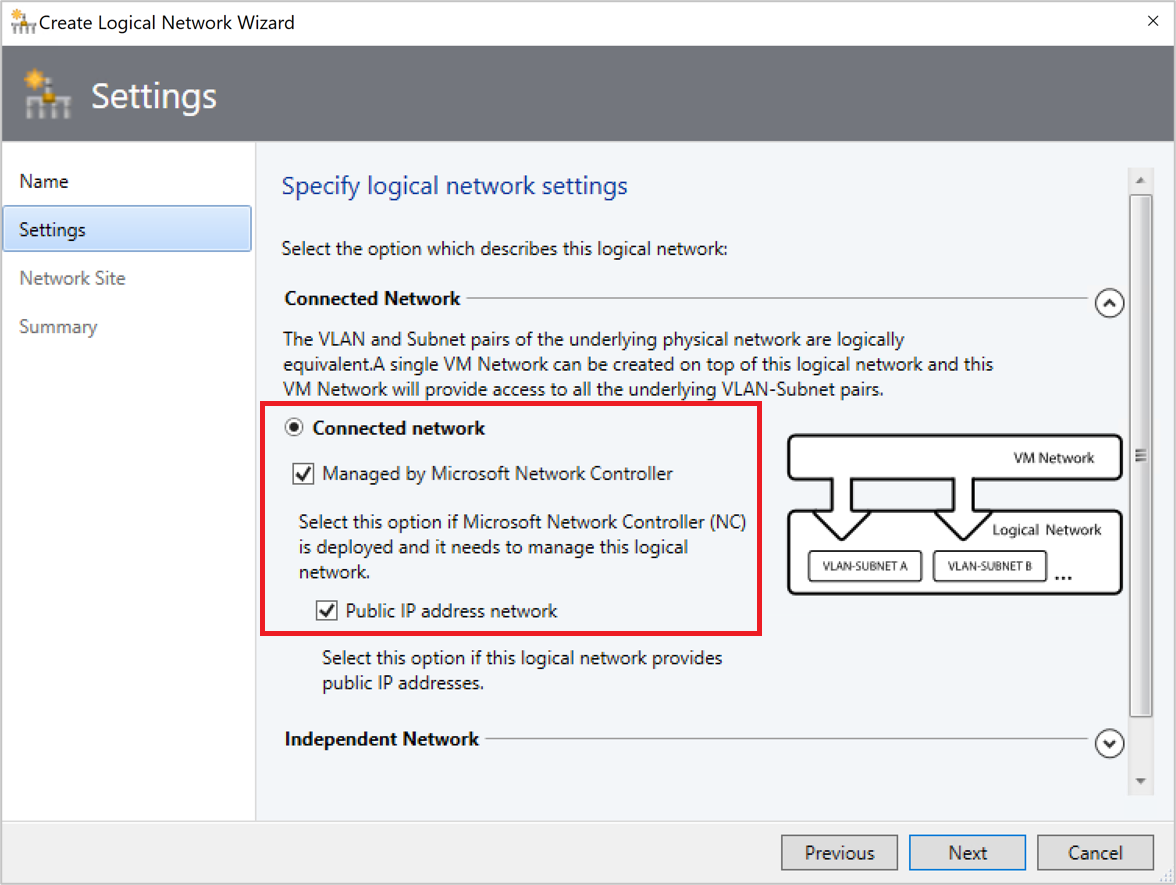
- Network サイトで、パブリック VIP 論理ネットワークのネットワーク サイト情報を追加します。
- Summary情報を確認し、ウィザードを完了します。
プライベートおよびパブリック VIP ネットワークの IP アドレス プールを作成する
- プライベート VIP 論理ネットワークを右クリックし、[IP プールの作成] をクリックします。
- IP プールの Name と省略可能な説明を指定し、正しい論理ネットワークが選択されていることを確認します。
- 既定のネットワーク サイトをそのまま使用し、 [次へ] を選択します。
- [IP アドレスの範囲] で、開始と終了の IP アドレスを構成します。
Note
使用可能なサブネットの最初の IP アドレスは使用しないでください。 たとえば、使用可能なサブネットが .1 から .254 の場合は、範囲を .2 以上から開始します。
- [IP アドレスの範囲] で、開始と終了の IP アドレスを構成します。 IPv6 アドレス空間を使用している場合は、IPv6 アドレス プールを指定します。
Note
使用可能なサブネットの最初の IP アドレスは使用しないでください。 たとえば、使用可能なサブネットが .1 から .254 の場合は、範囲を .2 以上から開始します。
1 つの VIP 範囲で許可されるアドレスの最大数は 1024 です。
- [IP アドレスの範囲] で、開始と終了の IP アドレスを構成します。 IPv6 アドレス空間を使用している場合は、IPv6 サブネットをネットワーク サイトに追加し、IPv6 アドレス プールを作成します。
Note
- SLB をオンボードするときに IPv6 アドレス プールを追加します。
- 使用可能なサブネットの最初の IP アドレスは使用しないでください。 たとえば、使用可能なサブネットが .1 から .254 の場合は、範囲を .2 以上から開始します。
- 1 つの VIP 範囲で許可されるアドレスの最大数は 1024 です。
- ロード バランサー VIP 用に予約された IP アドレスで、サブネットの IP アドレス範囲を入力します。 指定した開始アドレスと終了アドレスと一致している必要があります。
- ゲートウェイ、DNS、または WINS の情報を指定する必要はありません。このプールは、ネットワーク コントローラー経由でのみ VIP の IP アドレスを割り当てるために使用されます。 次へを選択して、これらの画面をスキップします。 アドレスを入力し、既定のメトリックを使用します。 必要に応じて、DNS と WINS を構成します。
- 概要情報を確認し、 Finish を選択してウィザードを完了します。
- パブリック VIP 論理ネットワークの手順を繰り返します。今回は、パブリック ネットワークの IP アドレス範囲を入力します。
サービス テンプレートをインポートする
サービス テンプレートを VMM ライブラリにインポートします。 この例では、第 2 世代テンプレートをインポートします。
Library>Import Template を選択します。
サービス テンプレート フォルダーを参照し、 SLB Production Generation 2 VM.xml ファイルを選択します。
サービス テンプレートをインポートするときに、環境のパラメーターを更新します。
Note
ライブラリ リソースは、ネットワーク コントローラーのデプロイ中にインポートされました。
- WinServer.vhdx: ネットワーク コントローラーのデプロイ中に前に準備してインポートした仮想ハード ドライブ イメージを選択します。
- NCCertificate.cr: このライブラリ リソースには、ネットワーク コントローラーの設定に使用するスクリプトが含まれています。 VMM ライブラリの NCCertificate.cr ライブラリ リソースにマップします。
- EdgeDeployment.cr: VMM ライブラリの EdgeDeployment.cr ライブラリ リソースにマップします。
あなたがコピーしている必要があることを覚えておいてください.以前に NCCertificate.cr フォルダーに作成した CER 証明書。
Summary ページで詳細を確認し、Import を選択します。
Note
サービス テンプレートをカスタマイズできます。 詳細情報。
SLB サービスをデプロイする
次に、SLB/MUX サービス インスタンスをデプロイします。
SLB Production Generation 2 VM.xml サービス テンプレートを選択して、[展開の構成] を選択します。 サービス インスタンスの Name および省略可能な宛先を入力します。 宛先は、構成したホストを含むホスト グループにマップする必要があります。
[ Network の設定 セクションで、 TransitNetwork をトランジット VM ネットワークにマップし、 ManagementNetwork を管理 VM ネットワークにマップします。
Note
- 簡略化されたトポロジ テンプレートを使用している場合、トランジット ネットワークは適用されません。
- マッピングが完了すると、 [サービスのデプロイ ] 画面が表示されます。 仮想マシン インスタンスは、最初は Red であるのが普通です。 Refresh Preview を選択すると、仮想マシンに適したホストが自動的に検索されます。
構成の展開 ウィンドウの左側で、次の表に示すように設定を構成します。
設定 要件 説明 トランジット ネットワーク 必須 トランジット VM ネットワーク。 LocalAdmin 必須 環境内の実行アカウントを選択します。このアカウントは、仮想マシンのローカル管理者として使用されます。 ユーザー名は管理者である必要があります。 管理ネットワーク 必須 ホスト管理用に作成した管理 VM ネットワークを選択します。 MgmtDomainAccount 必須 ネットワーク コントローラーに関連付けられている Active Directory ドメインに SLB/MUX 仮想マシンを追加するアクセス許可を持つ実行アカウントを選択します。 これは、ネットワーク コントローラーのデプロイ時に MgmtDomainAccount で使用したアカウントと同じにすることができます。 MgmtDomainFQDN 必須 SLB/MUX 仮想マシンが参加する Active Directory ドメインの FQDN。 SelfSignedConfiguration 必須 True使用している証明書が自己署名されているかどうかを指定します。 これらの設定を構成したら、 [サービスのデプロイ] を選択して、サービスデプロイ ジョブを開始します。 展開時間はハードウェアによって異なりますが、通常は 30 分から 60 分です。
ボリューム ライセンスの VHDX を使用していない場合、または VHDX に応答ファイルのプロダクト キーがない場合は、SLB/MUX VM のプロビジョニング中に Product Key ページでデプロイが停止します。 VM デスクトップに手動でアクセスし、プロダクト キーをスキップまたは入力する必要があります。
サービスのデプロイ ジョブが完了したら、サービスが VM とサービス>Services>VM Network Information for Services に表示されることを確認します。 サービスを右クリックし、Properties で状態が Deployed であることを確認します。
デプロイ後、サービスが All Hosts>Services>VM Network Information for Services に表示されることを確認します。 SLB MUX サービスを右クリックし、[プロパティ] を選択して、状態が [展開済み] になっていることを確認します。 SLB/MUX のデプロイが失敗した場合は、SLB をもう一度デプロイする前に、失敗したサービス インスタンスを削除してください。
デプロイされたソフトウェア ロード バランサー サービス インスタンスをスケールインまたはスケールアウトする場合は、このブログ 読みます。
Note
SLB サービスがデプロイされたら、すべての SLB MUX VM 上のトランジット VM ネットワークに接続されている仮想ネットワーク アダプターで DNS 登録を無効にします。
SLB ロールと SLB/MUX プロパティを構成する
Note
続行する前に、必ず HNV PA 論理ネットワークを作成してください。
サービスがデプロイされたので、そのプロパティを構成できます。 デプロイした SLB サービス インスタンスをネットワーク コントローラーに関連付け、SLB/MUX インスタンスと TOR スイッチまたは BGP ルーター ピアの間で BGP ピアリングを構成する必要があります。
- Fabric>Network Service を選択します。 [ネットワーク コントローラー] サービスを右クリックし、>[プロパティ] を選択します。
- [サービス] タブ >[ロード バランサー役割]>[関連付けられているサービス]>[参照] の順に選択します。
- 前に作成した SLB/MUX サービス インスタンスを選択します。 実行アカウントを選択します。
- 管理 IP アドレスは、先ほど作成したプライベート VIP プールの IP アドレスを使用します。 必要に応じて、送信 NAT から除外する IP アドレス範囲を指定します。 [ SLBM VIP プールで、NC に発行するプライベート VIP プールとパブリック VIP プールの両方を選択します。
- ウィザードの Load Balancer Role の下に一覧表示されている SLB/MUX インスタンスを選択します。 データセンターのローカル ASN と、SLB/MUX がピアリングできるデバイスまたは BGP ピアの詳細を入力します。
- [OK] を選択します。
SLB サービス インスタンスが SLBM サービスに関連付けられているので、SLB/MUX 仮想マシン インスタンスが表示され、 Load Balancer ロールの下にすべての設定が表示されている必要があります。
デプロイの検証
SLB/MUX をデプロイした後は、SLB/MUX インスタンスと BGP ルーターの間で BGP ピアリングを構成し、パブリック IP アドレスをテナント仮想マシンまたはサービスに割り当て、ネットワークの外部からテナント仮想マシンまたはサービスにアクセスすることで、デプロイを検証できます。
次の手順を使用して検証します。
ウィザードで外部ルーターの詳細を入力します。 次に例を示します。
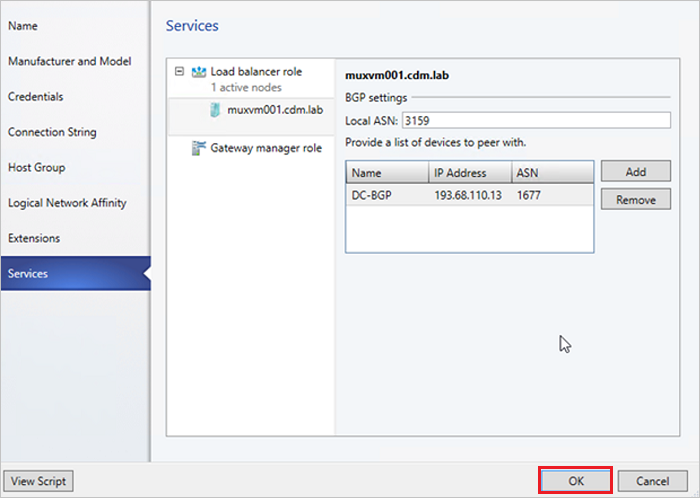
OK を選択して、SLB/MUX サービス インスタンスの構成を完了します。
Jobs ウィンドウを調べて、Update Fabric Role with required configuration および Associate service instance with fabric role jobs が正常に完了したことを確認します。
BGP ピアリング操作を完了するには、ルーター上の SLB/MUX インスタンスとピアリングするように BGP を構成する必要があります。 ハードウェア ルーターを使用する場合は、そのデバイスの BGP ピアリングを設定する方法に関するベンダーのドキュメントを参照する必要があります。
また、前にデプロイした SLB/MUX インスタンスの IP アドレスも把握しておく必要があります。 これを行うには、SLB MUX 仮想マシンにサインインし、コマンド プロンプトから ipconfig /all を実行するか、VMM コンソールから IP アドレスを取得します。
Note
トランジット ネットワークから IP を入力します。
ピアリングの完了後に新しい VIP プールを作成する場合は、VMM コンソールを使用してすべての VIP アドレス プールをアドバタイズする必要があります。
検証後、負荷分散に SLB の使用を開始できます。 関連情報については、ネットワーク トラフィックの負荷分散 NAT 規則の構成を参照してください。
SDN ファブリックからソフトウェア ロード バランサーを削除する
これらの手順を使用して、SDN ファブリックから SLB を削除します。
次のステップ
フィードバック
以下は間もなく提供いたします。2024 年を通じて、コンテンツのフィードバック メカニズムとして GitHub の issue を段階的に廃止し、新しいフィードバック システムに置き換えます。 詳細については、「https://aka.ms/ContentUserFeedback」を参照してください。
フィードバックの送信と表示